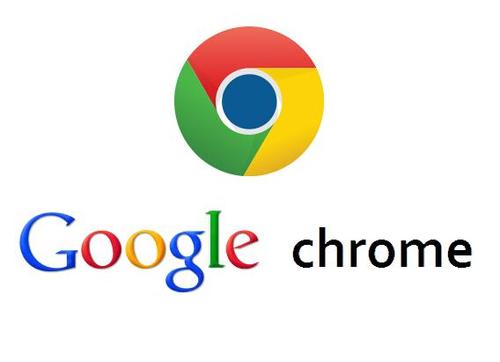
谷歌浏览器怎么添加信任站点 谷歌浏览器添加信任站点的教程【详解】
在日常上网过程中,我们常常会遇到安全提示,特别是访问一些不常见或需要特定权限的网站时,谷歌浏览器可能会警告我们该站点的安全性。为了提高上网体验,有时我们需要将一些信任的网站加入浏览器的信任列表。本文将详细介绍如何在谷歌浏览器中添加信任站点,以便安全访问这些网站。
### 步骤一:打开谷歌浏览器设置
首先,启动谷歌浏览器。在浏览器右上角,点击由三个点组成的菜单按钮,选择“设置”。这将打开浏览器的设置页面。
### 步骤二:访问隐私与安全设置
在设置页面的左侧菜单中,找到并点击“隐私与安全”。在这里,可以找到与网站安全和隐私相关的多个选项。
### 步骤三:进入网站设置
在“隐私与安全”页面中,找到并点击“网站设置”。在网站设置中,可以管理各个网站的权限,包括位置、通知、摄像头、麦克风等。
### 步骤四:管理信任站点
在网站设置页面中,向下滚动找到“不安全内容”或“例外情况”选项。这里可以添加信任站点。点击“添加”按钮,输入要信任的网站地址,例如“https://www.example.com”。
### 步骤五:确认添加
输入网站地址后,点击“添加”确认。此时,您将看到该站点已经被成功添加到信任站点列表中。
### 步骤六:测试信任站点设置
完成以上步骤后,关闭设置页面,返回浏览器进行测试。尝试访问刚刚添加的信任站点,看看之前的安全提示是否还会出现。如果设置正确,该站点应该能够正常访问。
### 温馨提示
在添加信任站点时,请务必确保所添加的网站是可信的。不要随意在不明来源的网站上输入个人信息,以免造成信息泄露。此外,定期检查信任站点列表,确保其安全性。
### 结语
通过以上步骤,您可以轻松地在谷歌浏览器中添加信任站点,从而提升您的网上冲浪体验。记住,即使添加了信任站点,也要时刻保持警惕,保护个人信息的安全。希望本教程对您有所帮助,让您的网络体验更加顺畅与安全。











